Neidentifikovaná sieť Windows 7 bez prístupu na internet

- 1217
- 236
- Drahomír Novák
Čo robiť, ak neidentifikovaná sieť zapisuje v systéme Windows 7 - jeden z najbežnejších problémov, ktoré sa vyskytujú medzi používateľmi pri nastavovaní internetu alebo smerovača Wi -Fi, ako aj po preinštalovaní systému Windows av niektorých prípadoch. Nová inštrukcia: Neidentifikovaná sieť Windows 10 - Ako ju opraviť.
Dôvod prejavu správy o neidentifikovanej sieti bez prístupu na internet sa môže líšiť, pokúsime sa zvážiť všetky možnosti v týchto pokynoch a podrobne analyzovať, ako ju opraviť.
Ak sa problém vyskytne pri pripojení cez smerovač, potom je inštrukcia Wi-Fi vhodná pre pripojenie bez prístupu na internet, táto príručka je napísaná pre tých, ktorí majú chybu s priamym pripojením v miestnej sieti.
Oprava jedna a najjednoduchšia - neidentifikovaná sieť v dôsledku chyby poskytovateľa
Keďže práca ich vlastnej skúsenosti ukazuje majstra, ktorý ľudia nazývajú, ak potrebujú opravu počítačov v takmer polovici prípadov, počítač píše „neidentifikovanú sieť“ bez prístupu na internet v prípade problémov na strane internetu poskytovateľ alebo s problémami s internetovým káblom.

Táto možnosť Najpravdepodobnejšie V situácii, keď internet fungoval dnes ráno alebo včera v noci a všetko bolo v poriadku, nezoradili ste Windows 7 a neaktualizovali žiadne ovládače a počítač sa náhle začal oznamovať, že miestna sieť je neidentifikovaná. Čo robiť v tomto prípade? - Počkajte, kým sa problém vyrieši.
Z tohto dôvodu chýbajú spôsoby, ako skontrolovať tento prístup na internet:
- Zavolajte na referenčnú službu poskytovateľa.
- Pokúste sa pripojiť internetový kábel k inému počítaču alebo notebooku, ak existuje, bez ohľadu na nainštalovaný operačný systém - ak tiež píše neidentifikovanú sieť, potom sa to týka skutočne o tom.
Nevhodné nastavenia pripojenia prostredníctvom miestnej siete
Ďalším spoločným problémom je prítomnosť nesprávnych záznamov v parametroch protokolu IPv4 pre vaše miestne sieťové pripojenie. Zároveň nemusíte nič zmeniť - niekedy sú za to vinné vírusy a iný škodlivý softvér.
Ako skontrolovať:
- Prejdite na ovládací panel - Centrum riadenia siete a celkový prístup vľavo Vyberte „Zmena parametrov adaptéra“
- Kliknite na pravé tlačidlo myši na ikonu pripojenia v miestnej sieti a v kontextovej ponuke vyberte „Vlastnosti“
- V dialógovom okne, ktoré je otvorené v okne Dialóg lokálnej siete, uvidíte zoznam komponentov pripojenia, medzi nimi vyberte „Internetový protokol verzie 4 TCP/IPV4“ a kliknite na tlačidlo „Vlastnosti“ umiestnené vedľa neho.
- Uistite sa, že všetky parametre sa zobrazujú v „automaticky“ (vo väčšine prípadov by to malo byť) alebo sú uvedené správne parametre, ak váš poskytovateľ vyžaduje jasnú indikáciu IP, brány a adresy servera DNS.
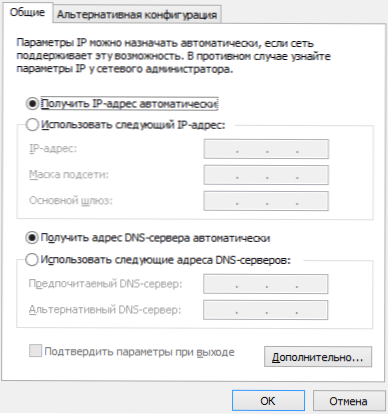
Uložte vykonané zmeny, ak boli vykonané, a zistite, či sa nápis o neidentifikovanej sieti objaví znova pri pripojení.
Problémy TCP/IP v systéme Windows 7
Ďalším dôvodom, prečo sa objaví „neidentifikovaná sieť“ - interné chyby internetového protokolu v systéme Windows 7, v tomto prípade pomôže reset TCP/IP Reset Reset. Ak chcete resetovať nastavenia protokolu, postupujte takto:
- Spustite príkazový riadok v mene správcu.
- Zadajte príkaz Sieť int Ip Vynulovanie Resetovať.TXT A kliknite na Enter.
- Obnoviť počítač.
Pri vykonávaní tohto príkazu zodpovedajú dva kľúče registra systému Windows 7 zodpovedajúce nastaveniam DHCP a TCP/IP:
System \ currentControlSet \ Services \ tcpip \ parametre \
System \ currentControlSet \ Services \ dhcp \ parametre \
Ovládače sieťovej karty a vzhľad neidentifikovanej siete

Tento problém sa zvyčajne vyskytuje, ak ste preinštalovali Windows 7 a teraz píše „neidentifikovanú sieť“, zatiaľ čo v zariadení dispečeru vidíte, že všetky ovládače sú nainštalované (Windows sa nainštaloval automaticky alebo ste použili ovládač). Toto je obzvlášť charakteristické a často sa objavuje po preinštalovaní okien na notebooku kvôli určitej špecifickosti zariadení prenosných počítačov.
V takom prípade vám inštalácia ovládačov z oficiálnej webovej stránky prenosného počítača alebo výrobcu počítačových sieťových kariet pomôže odstrániť neidentifikovanú sieť a pomocou internetu.
Problémy s DHCP v systéme Windows 7 (najprv pripojíte internetový kábel alebo miestny sieťový kábel a vyvstáva neidentifikovaná sieťová správa)
V niektorých prípadoch sa objaví problém so systémom Windows 7, keď počítač nemôže automaticky prijímať sieťovú adresu a píše o chybe, ktorú dnes analyzujeme. Zároveň sa stáva, že predtým, ako všetko fungovalo dobre.
Spustite príkazový riadok a zadajte príkaz Ipconfig
Ak v dôsledku toho vydáte tím, ktorý vidíte v stĺpci IP Adress alebo na hlavnej bráne adresy typu 169.254.X.x, je veľmi pravdepodobné, že problém je v DHCP. Tu je to, čo sa môžete pokúsiť urobiť v tomto prípade:
- Prejdite na správcu zariadenia Windows 7
- Kliknite na ikonu vášho sieťového adaptéra pravým tlačidlom myši, kliknite na položku „Vlastnosti“
- Kliknite na kartu „navyše“
- Vyberte položku „sieťová adresa“ a zadajte hodnotu, ktorá je 12-ciferné 16-bitové číslo (t.e. môžete použiť čísla od 0 do 9 a písmená od a do f).
- Kliknite na tlačidlo OK.
Potom zadajte príkazový riadok do príkazového riadku:
- IPConfig /vydanie
- Ipconfig /obnovenie
Reštartujte počítač a ak bol problém spôsobený týmto dôvodom, pravdepodobne všetko bude fungovať.

